CDN+ 서비스를 사용하여, 빠르게 컨텐츠를 전송할 수 있는 웹 사이트를 제작해봅니다.
실습에 앞서, CDN에 대해서 알아보도록 합니다.
CDN?
CDN (Contect Delivery Network)
- 지리적 제약 없이 전 세계 사용자들에게 빠르게 컨텐츠를 전송하는 기술
- 서버와 사용자 간의 물리적인 거리를 줄여 컨텐츠 로딩 시간을 최소화
- 각 지역에 캐시 서버를 분산 배치하여, 근접한 사용자의 요청이 원본 서버가 아닌 캐시 서버가 컨텐츠를 전달함으로써 지연 시간을 줄임
=> 그렇다면 위 기술은 어디에 주로 쓰이는가?
CDN의 사용처
- 그래픽 이미지, 동영상 등의 대용량 컨텐츠 제공 시 => 대표적인 사례로 누구나 잘 아는 Netflix가 있다.
반면, CDN 사용을 권고하지 않는 케이스도 있다.
- 특정 국가의 내수용으로 사용하는 케이스 : 불필요한 연결 지점이 늘어나 오히려 웹 서비스 성능 저하를 불러온다.
=> ex) 국내 서비스만 제공하는 웹사이트가 미국의 CDN을 사용하면, 트래픽이 굳이 미국의 캐시 서버를 경유하여 국내로 돌아오기 때문에 속도가 느려질 수 있다.
그렇다면, NAVER Cloud Platform 에서 제공하는 CDN 서비스에 대해서 알아보자.
CDN+
- 웹 기반의 콘솔을 통해 간편하게 CDN 서비스를 신청 및 사용이 가능하다
- 대용량 트래픽 / 다량의 이미지에도 원활한 서비스 제공
- Object Storage와 연동하여 사용이 주로 이루어진다 (본 포스팅에서도 사용)
- Access Log 기능을 활성화하면 Object Storage에 로그를 저장한다. => 응용하여 Cloud Function을 연동해 트리거를 지정하여 자동적으로 로그를 관리할 수도 있다.
Global CDN
- 전 세계에 위치한 캐시 서버를 통해 사용자에게 컨텐츠를 전송
- CDN+의 글로벌 버전이다.
실습 진행




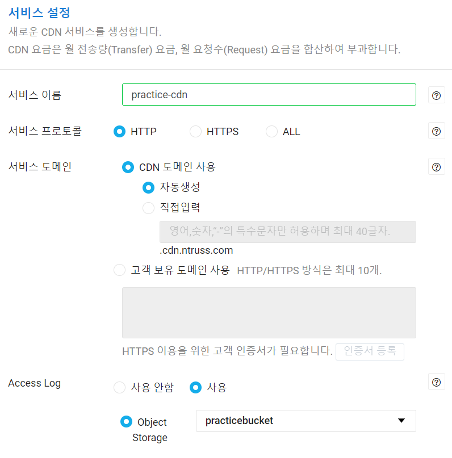
CDN 서비스 구성하기





CDN의 원본 서버를 Object Storage로 설정하기




간단하게 실습을 진행 완료~!
'IT > NAVER Cloud Platform' 카테고리의 다른 글
| [CLOVA Studio - 2] 스킬 트레이너 활용하기 (0) | 2024.04.14 |
|---|---|
| [CLOVA Studio - 1] Prompt Programming (0) | 2024.03.23 |
| [NAVER Cloud Platform] Kubernetes Service 구성하기 (1) | 2023.04.22 |
| [NAVER Cloud Platform] VOD Station 서비스 맛보기 (0) | 2023.03.07 |
| CDN / GRM 정리 및 간단 실습 (0) | 2022.08.06 |